Exécution d'une impression sans bordure
La fonction d'impression sans bordure permet d'imprimer des données sans aucune marge en agrandissant les données afin qu'elles débordent légèrement de la feuille. En mode d'impression standard, des marges sont créées autour de la zone du document. Ces marges ne seront toutefois pas créées si la fonction d'impression sans bordure est activée. Par exemple, pour imprimer une photo sans marge autour, définissez l'impression sans bordure.
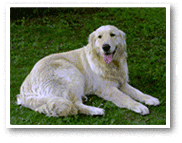
|

|
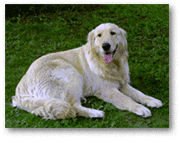
|
Pour effectuer une impression sans bordure, procédez comme suit :
Définition d'une impression sans bordure
Définition du Niveau d'extension sur le panneau de contrôle de l'imprimante
Pour plus d'informations sur la définition du niveau d'extension, reportez-vous à la section « Param. impr. ».
 Important
Important- Lorsque Niveau d'ext. : grand est défini, le verso du papier peut être taché.
Sélection du format de page pour l'impression sans bordure
Sélectionnez XXX (sans bordure) pour Taille du papier à partir de la boîte de dialogue d'impression.

Cliquez sur Imprimer
Lorsque vous procédez à l'impression, les données sont imprimées sans marges sur le papier.
 Important
Important
- L'impression sans bordure prend uniquement en charge des formats de papier spécifiques. Veillez à sélectionner un format de papier comportant la mention « Sans bordure » dans Taille du papier.
- Il se peut que la qualité d'impression soit détériorée ou que la feuille soit tachée en haut et en bas en fonction du type de papier utilisé.
- Si le rapport entre la hauteur et la largeur diverge des données d'image, une partie de l'image peut ne pas être imprimée, selon le format de support utilisé.
Dans ce cas, ajustez les données d'image dans l'application en fonction du format de papier. - Lorsque l'impression proportionnée ou l'impression mise en page est activée, vous ne pouvez pas effectuer d'impression sans bordure.
 Remarque
Remarque
- L'utilisation de l'impression sans bordure n'est pas recommandée si le papier ordinaire est sélectionné pour Type de support dans Support et qualité.
Agrandissement de la partie du document située dans la zone imprimable
Définissez une grandeur de dépassement importante pour effectuer une impression sans bordure correcte. Toutefois, la partie du document qui dépasse de la feuille ne sera pas imprimée, si bien que les sujets situés à la périphérie d'une photo risquent de ne pas être imprimés.
Si vous n'êtes pas satisfait des résultats de l'impression sans bordure, réduisez le niveau d'extension dans le panneau de contrôle de l'imprimante.
 Important
Important
- Lorsque vous réduisez la valeur de Grandeur de dépassement, une marge non souhaitée risque d'apparaître à l'impression selon le format du papier.
 Remarque
Remarque
- Lorsque Niveau : Minimum est défini, les données d'image sont imprimées à leur taille maximale. Si vous mettez ce curseur complètement à gauche lors de l’impression du côté adresse d’une carte postale, le code postal de l’expéditeur est imprimé dans la bonne position.

